现在网络发达,我们经常会下载一些软件安装使用,但是Mac安装软件的时候,我们会发现装不上去,然后还没提示,那么怎么解决苹果电脑无法安装软件的问题呢?
方法一
1、进入“系统偏好设置”。
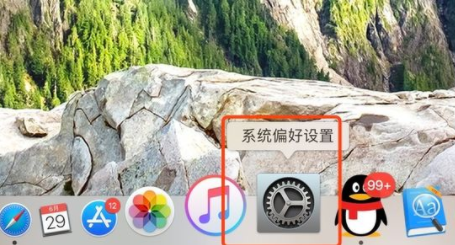
2、然后我们找到“安全性与隐私”,点击进入。
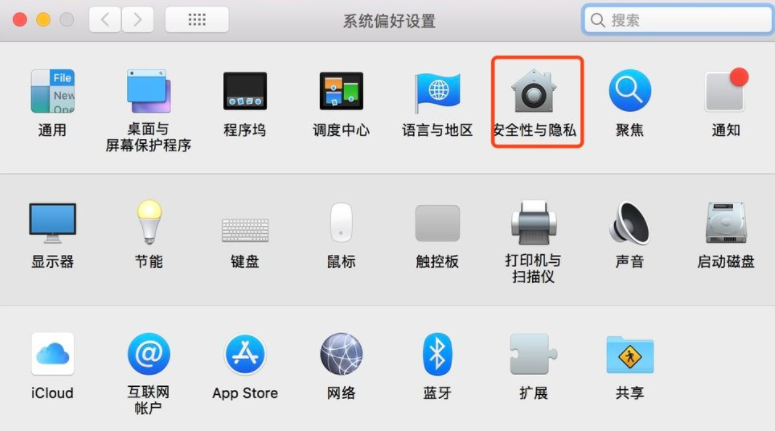
3、解锁来修改,如图,点击图标,弹出输入密码弹框,输入密码,点击解锁。
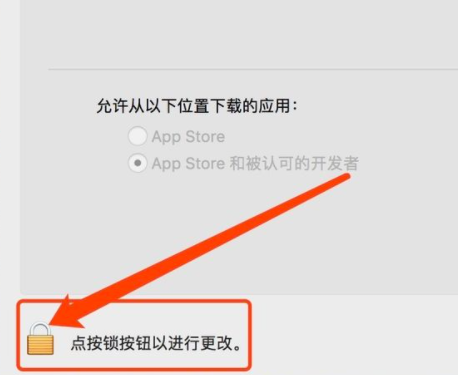
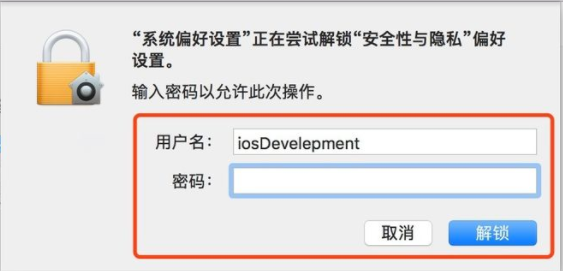
4、选中“任何来源”,搞定,现在能够安装软件了,如果没有“任何来源“选项,请看下面步骤,显示”任何来源“选项。
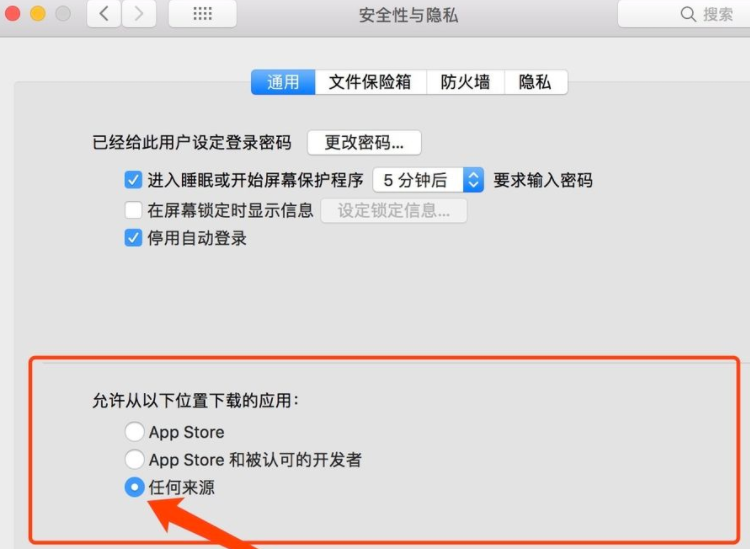
方法二
1、打开”终端“(如果没移动过终端的位置,如图步骤操作可打开)。
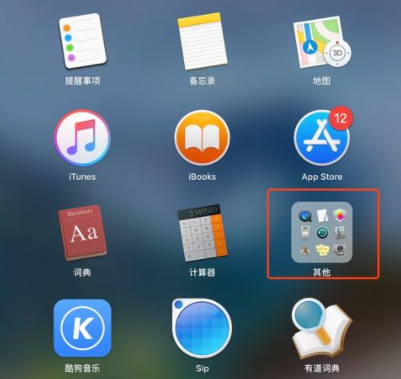
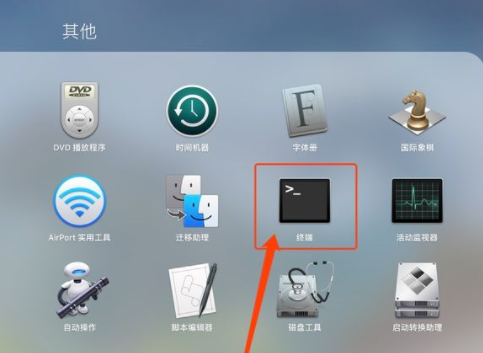
2、打开终端后,输入”sudo spctl --master-disable“,敲击键盘上的”enter“键。
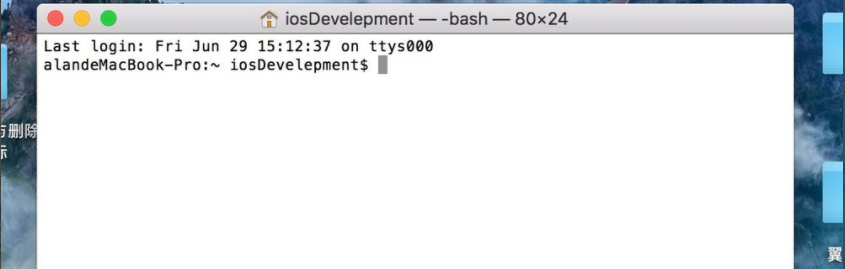
3、这时候,会出现输入密码的一行,输入密码(输入的时候没反应,正确输入就可以),输入密码后,敲击键盘上的”enter“键,之后发现已经另起一行,没有显示密码错误就成功了。
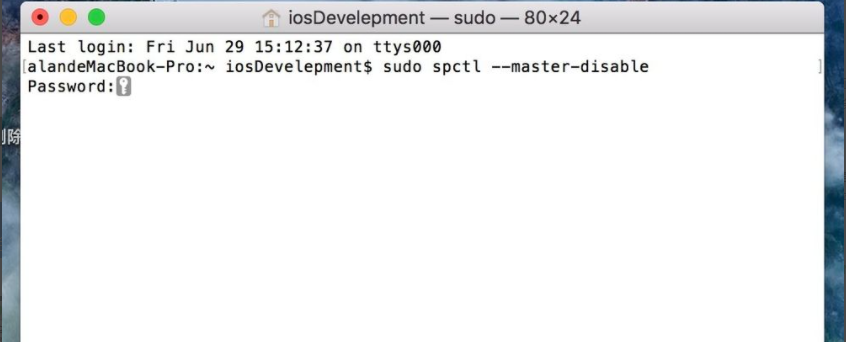
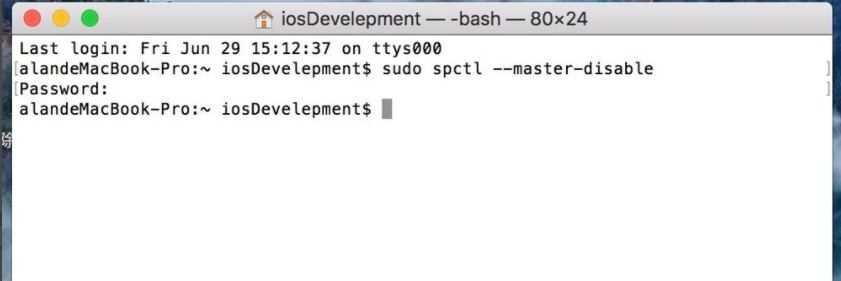
以上就是苹果电脑系统不能下载安装软件的解决方法了,大家如果有出现这个问题的话可以试试上面的方法。
点击阅读全文